hdmi怎么用电脑连接液晶电视?
现在使用hdmi接口观看高清的人很多了,新买的46寸液晶电视,特意买了hdmi连接线邀我前往观赏。
与大家一起学习下hdmi连接液晶电视的问题,希望对大家有所帮助。
安装步骤:
首先,关闭电视电脑,连接hdmi数据线;再打开液晶电视,将信号源设置为hdmi。然后就可以打开电脑进行设置了。
启动电脑安装好hdmi驱动后就可以开始设置了。点击桌面右键,选择nvidia控制面板,单击打开;在nvidia控制面板中选择“设置多个显示器”,选择主副显示屏,并选择“复制”模式;到这一步,液晶电视和笔记本屏幕已经成功显示相同画面。(还有扩展模式,可以看电影玩游戏两不误。)
设置音频属性,经常出的问题也在这里。
连接hdmi接口后液晶电视只有图像没有声音,大部分都是因为大家忽略了要在音频属性中设置hdmi输出音频的问题。
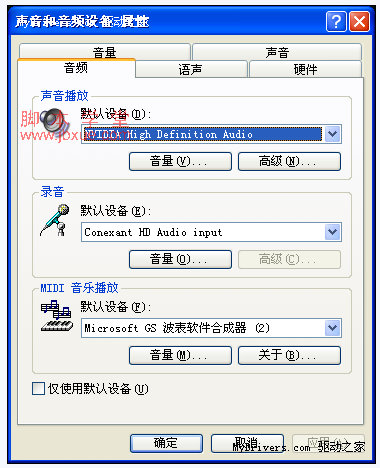
在音频选项卡,对声音播放中的默认设备选择为nvidia high definition audio,点击应用,一般情况下电视机上就会有声音了。
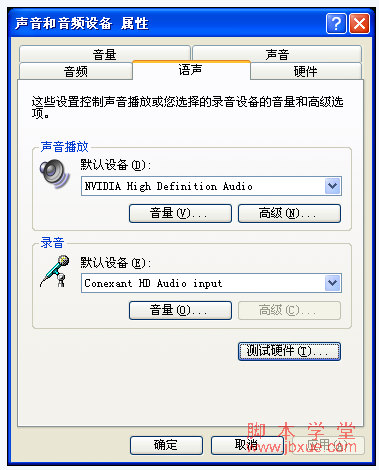
如果应用后还没有声音,则可以进入语音选项卡,点击测试硬件。一般测试过程中,液晶电视就会出现声音了。
hdmi连接液晶电视注意事项:
1、虽然官方说法是hdmi接口支持热插拔,但由于设备不同以及使用的数据线质量不同,为了安全起见建议还是断电连接。
2、有些电视没有自动搜索信号功能,需要手动设置成hdmi模式。
3、在电脑中,hdmi接口也是需要驱动的,请根据自己的电脑情况安装驱动,也可以使用驱动精灵安装驱动。
4、一定不要忘了在音频属性中设置hdmi为默认设备。
5、有些集成显卡的主板还需要进入bios中将onbard vga connect选项设置为d-sub/hdmi,不然也会出现有图像没声音的情况。